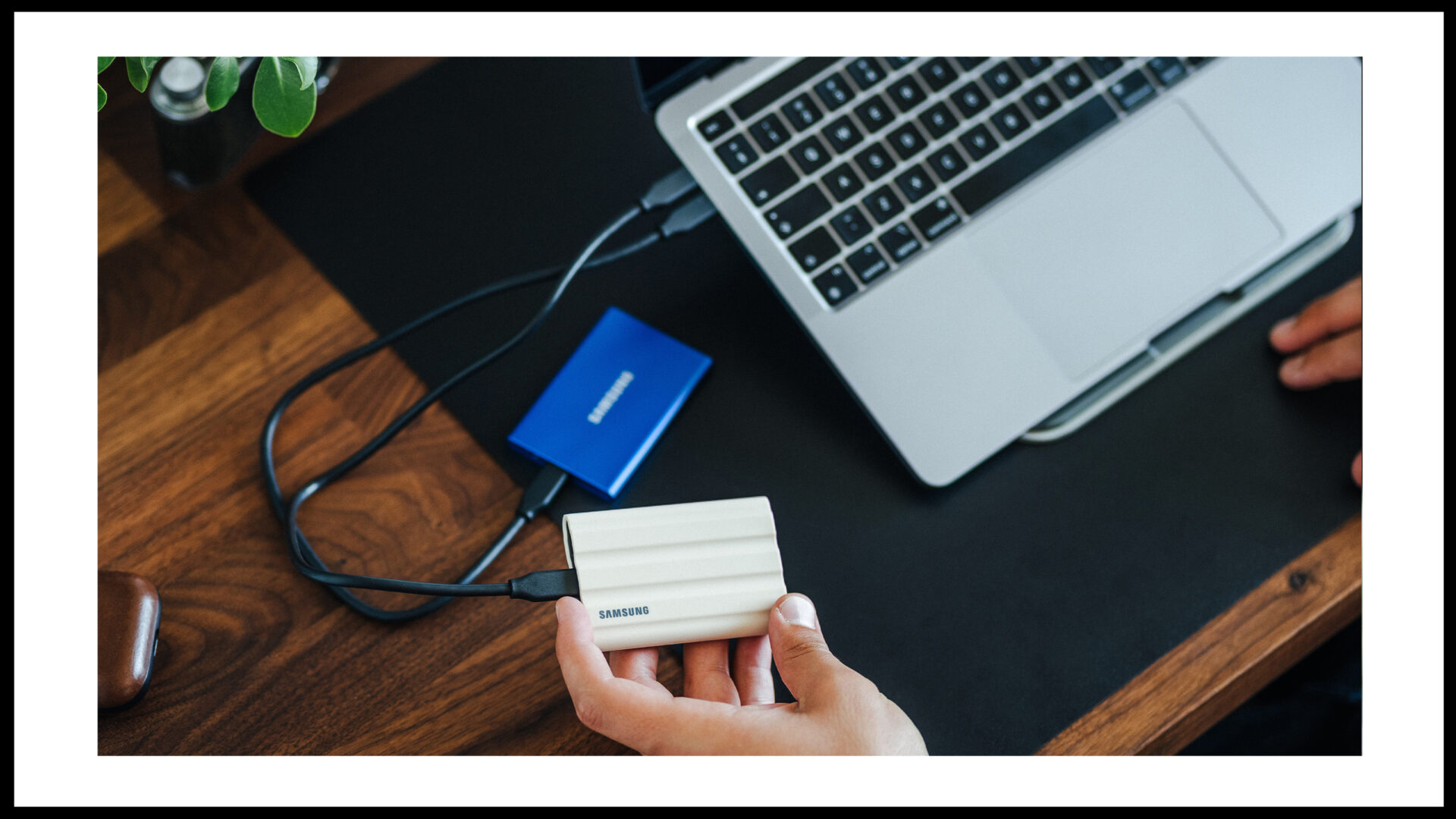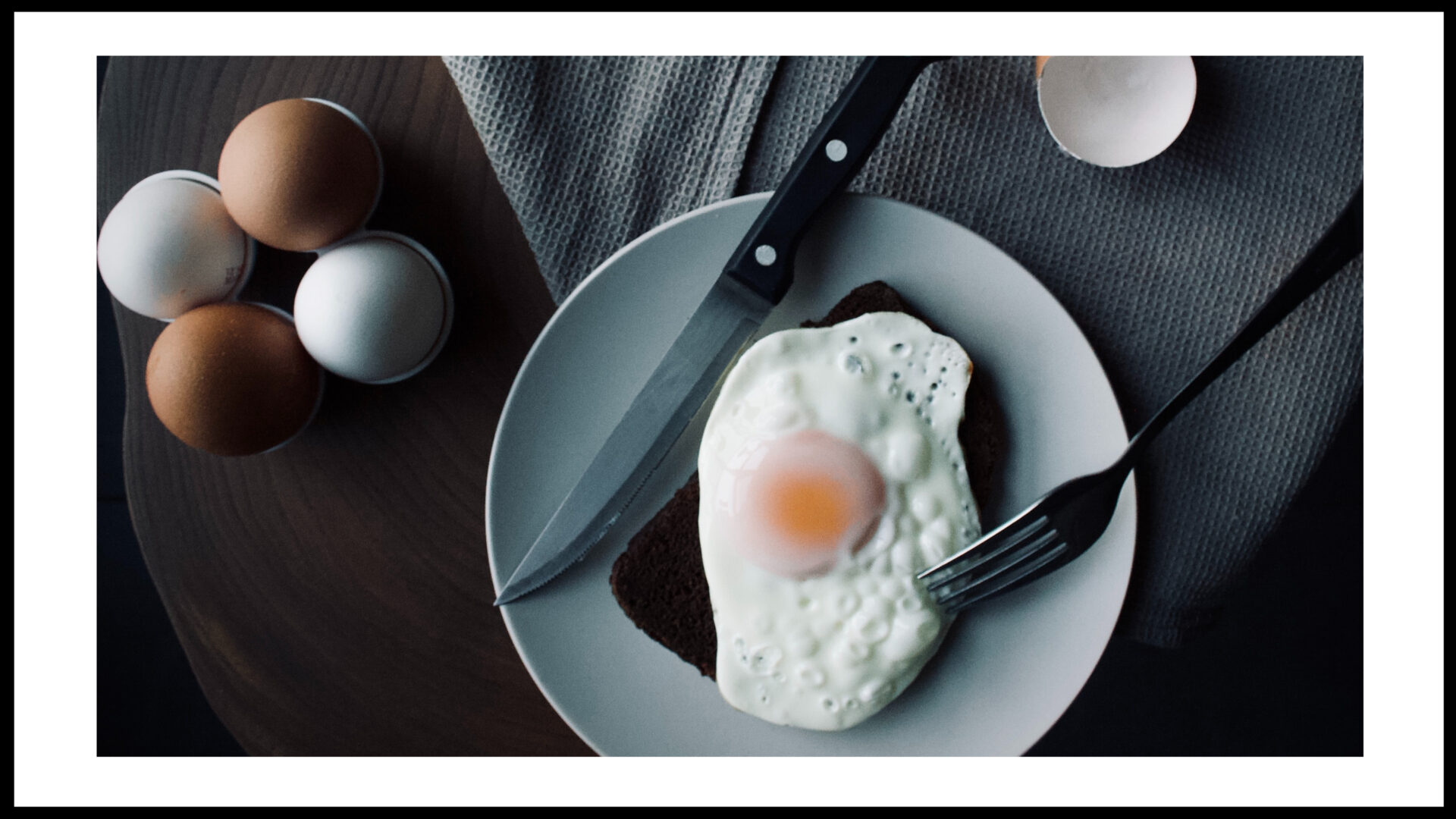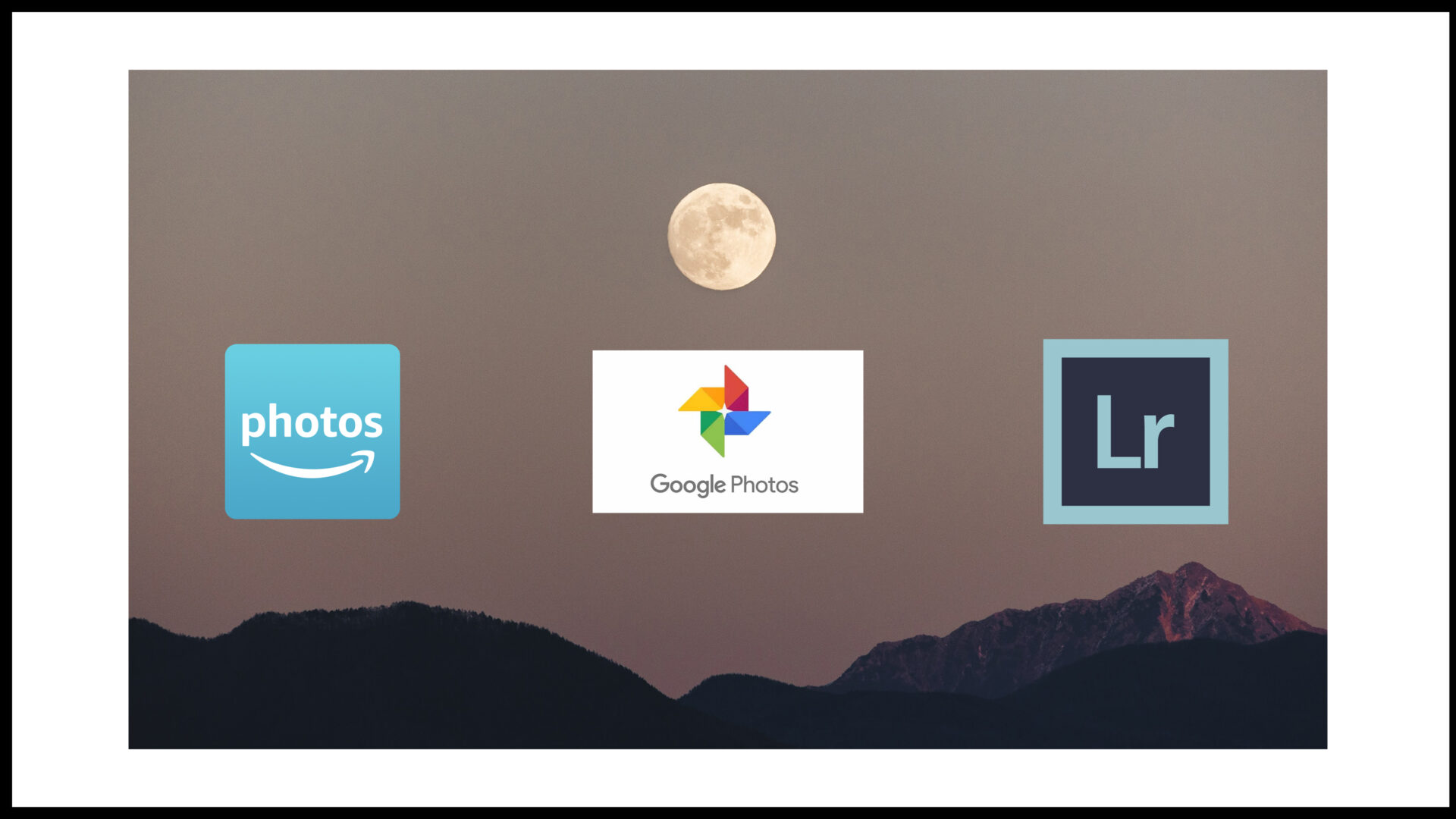「撮った写真の保存どうしよう」と悩まれることが一度はあると思います。
そこで今回は、画像の保存形式ごとに一番ベストだと私が考える保存方法を紹介します。
写真の保存を最適化したい人必見の内容です。
この記事で学べること
・RAWの保管方法
・おすすめの写真保存アプリ
RAWやJpegの写真データを長期保存する3つの方法
代表格で言えばこの3つになります。
- 外付けハードディスク
- SDカード
- クラウドサービス
それぞれメリット・デメリットありますが、写真の形式によってベストな選択は異なりますので、それぞれ最適なものを紹介していきます。
保存方法ごとのメリット・デメリット
外付けHDD
基本的にPCでの現像を行う人が使うもの。
大容量であるため、写真を頻繫に撮影する人におすすめ。
メリット
・大容量
・容量に対し安価
4TBでも1万円台なので手が出しやすい。
デメリット
・故障しやすい
常に故障を念頭に置いて行動する必要があり、基本的に私の周りの風景写真界隈の人たちは2台購入し、同じデータを2つに保存しています。
SDカード
カメラに刺して記録するのがメインのものですが、スマホの軽いデータであればSDカードに入れて保存するのもありです。
メリット
・持ち運びやすい
・場所を取らない
このようなケースに入れることで持ち運びが簡単、かつ、HDDより場所も取らない。
頻繫に持ち運ぶ人にはおすすめしたい方法。
デメリット
・3つの方法の中で一番高価
通信の速度によって値段は変化しますが、相場として64GBで2000円程度。
クラウドサービス
代表格はこの4つ。
- GooglePhoto
- AmazonPhoto
- iCloud
- Adobe
| 100GB | 200GB | 1TB | 2TB | 5TB | 10TB | 備考 | |
|---|---|---|---|---|---|---|---|
| Google Photo | - | ¥380 | - | ¥1,300 | ¥3,250 | ¥6,500 | 15GBまで無料 圧縮 |
| Amazon Photo | ¥250 | - | ¥1,300 | ¥2,600 | ¥69,000/年 | ¥138,000/ | プライム会費の支払いで写真無制限(月500円) 動画は5GBまで 非圧縮 |
| iCloud | - | ¥400 | - | ¥1,300 | - | - | 5GBまで無料 非圧縮 |
※以前まではGoogle Photoも無制限だったことを考えると、将来的にAmazon Photoも制限が発生する可能性もありますね。
| Adobe Creative Cloudプラン名 | 料金 | 利用可能なストレージ |
|---|---|---|
| コンプリートプラン(全てのアプリを使う) | ¥6,480 | 100GB-10TB |
| 単体プラン(一つだけ好きなアプリを使う) | ¥2,728 | 100GB |
| フォトプラン(Photoshop,Lightroom,Lightroom Classic) | ¥1,078 | 20GB-10TB |
最初は100GBスタートで、あとは更に容量を買っていくスタイルになっています。
Adobeは編集ソフト付きなので、スマホの無料アプリで完結する人には必要ないです
メリット
・物理スペースが必要ない
・管理が楽
無形なので、スペースを取らないのがいいです。
また、画像検索機能や日付の検索ができるので、後から見返すにはとても便利。
Lightroomであれば写真に星の評価も付けれるので、その点でも管理が楽。故障の心配もほぼ無いので安心ですね。
デメリット
・通信環境が必要
・長期利用の場合、お金がかかる
言うまでもなく、通信環境が必要になるためその点不便であり、サブスクリプションであるために毎月支払いの必要があるため大容量の保存はおすすめできません。
スマホで撮影した写真の保存方法
まず、スマホにおいてはJpegを想定しています。
データの保存形式はいくつもありますが、写真において頻出なのはJpegとRAWです。簡単に違いを述べるならJpegは容量が軽く、RAWは重いです。
もっと詳しく知りたい方はこちらの記事をご覧ください。
Jpegであれば写真一枚あたり、大体10MB以下なのでSDカードやクラウドサービスがおすすめ。
SDカードに保存する方法
クラウドサービスで共有しPC→SDカードに保存、という方法もありますが、以下のようなアイテムを使えば直接SDカードに写真を保存することができます。
おすすめのクラウドサービス
スマホの場合はAmazonPhotoかGooglePhotoがおすすめです。
クラウドサービスはフォト単体というより同社のサービス群での使用も考える必要があります。
Googleフォトは位置情報やカメラの設定が表示される、画像検索が強み。
Amazonフォトは非圧縮で容量無制限な点、プライム会員になるのでミュージックや配達無料の利用も可能になるのが強み。
つまり、あなたが何のために写真を撮影しているかによって選んでください。
学生の方はAmazonプライム会員は半額の250円/月になるので超お得
一眼カメラで撮影した写真の保管方法
一眼カメラの場合はRAWを想定しています。Jpegでの場合はスマホの方法でも構いません。
RAWは一枚あたり、かなり容量があるのでHDDやクラウドサービスがおすすめ。
外付けハードディスクはこれだけ注意!
外付けハードディスクは以下のような持ち運び可能でも、据え置きでもいいですが、必ずバックアップ体制を整えることが重要です。
故障した場合復旧にはお金も労力もかかるので、予め2つ用意して絶対複製しておいてください。
クラウドサービスの活用法
RAWデータ全てをクラウドサービスに保存すると恐ろしい容量になるので、基本はHDD。
いいなと思った頻繫にレタッチ(現像)し直すような写真はクラウドサービスに保存といった形で併用するのが最も安全ですね。
まとめ
データの保存といってもいくつか方法があり、それぞれ一長一短ですね。
これからもっと別の方法が登場する可能性もありますし、今回紹介した内容がベストとは限らないのでぜひご自身でも研究してみてください。
一眼カメラで撮影した写真をSNSで投稿する、スマホに共有するまでの具体的流れも記事にしたので是非確認してみてください。
以上で終わりです。最後まで読んで頂きありがとうございました!